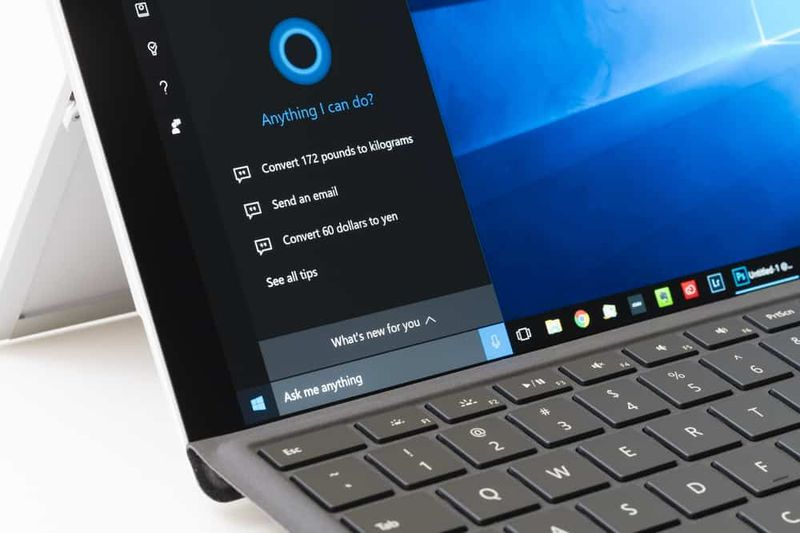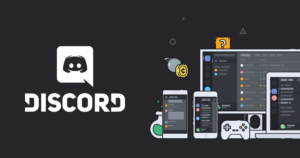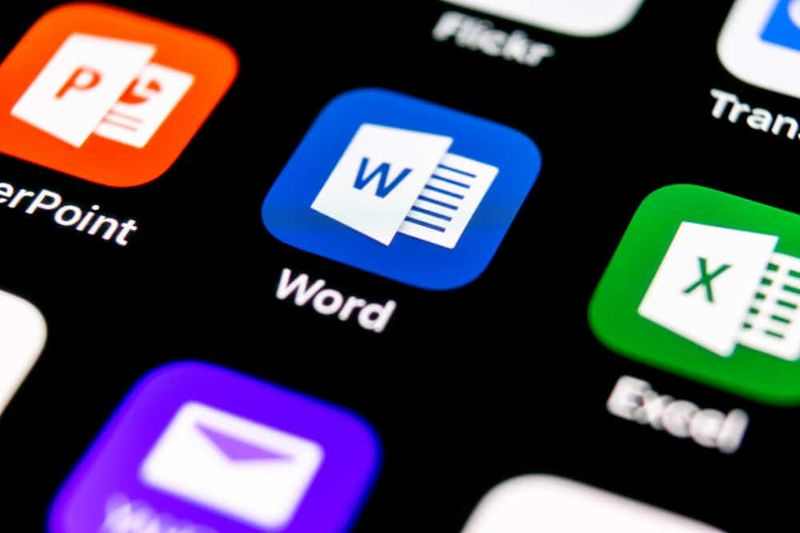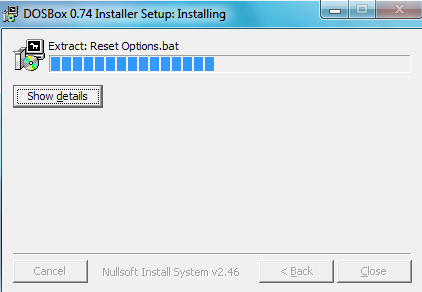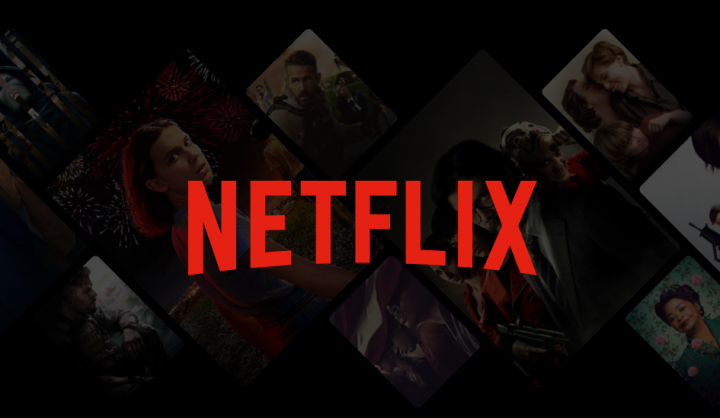User Gide: Iată cum se configurează BIOS-ul PCSX2
Configurare BIOS PCSX2: PCSX2 este primul și recent lansat (acum ani) emulator PlayStation 2 pentru PC. Este în continuare cel mai bun emulator PS2 disponibil, deoarece vine cu pluginuri cu compatibilitate ridicată a jocurilor. Dacă doriți să vă bucurați de unele titluri vechi PlayStation 2 pe computerul dvs., ghidul nostru vă va spune cum să configurați BIOS-ul PCSX2 și să configurați controlerul, astfel încât să puteți juca jocurile dvs. preferate de PS2.

Configurați BIOS-ul PCSX2
BIOS-ul
Majoritatea emulatoarelor sunt complicate de instalat și configurat, dar nu și de PCSX2. Are un expert de instalare, iar procesul este destul de simplu ca instalarea oricărui alt software pe computer. De asemenea, puteți descărca și instala emulatorul dând clic pe acest link. Iată ce trebuie să faceți:
- Puteți naviga la folderul de instalare și faceți dublu clic pe pcsx2-1.4.0-setup.exe.
- Apoi alegeți componentele pe care doriți să le instalați pe primul ecran pop-up. Lasă totul așa cum este și apasă pe Următorul.
- De acord cu termenii și instalați Visual C ++. Bifați caseta și alegeți Instalare.
- Emulatorul PCSX2 este acum instalat, acum este timpul să configurați totul înainte de a rula primul joc.
CONFIGURARE ȘI CONFIGURARE BIOS PCSX2
După instalarea emulatorului, este momentul să îl configurați pentru prima dată pentru a verifica dacă acesta poate rula corect jocurile dvs. PS2 preferate. Iată cum faci asta:
- La început, găsiți folderul de instalare PCSX2 în lista de programe din meniul Start. Rulați programul.
- Veți începe cu ecranul de configurare pentru prima dată. Apăsați Următorul.
- Acum examinați pluginurile disponibile incluse cu emulatorul PCSX2 și apăsați Următorul.
- Se afișează ecranul BIOS, alegeți Deschidere în Explorer în colțul din dreapta jos.
- Se va afișa un mesaj prompt care spune că această cale nu există. Creaza-l?
- Apăsați Creați.
- Acum minimizați fereastra de configurare și asigurați-vă că este exact calea către folderul în care este instalat BIOS-ul. Acum deschideți folderul și trageți fișierele despachetate din instalare în folder.
- Maximizați fereastra de configurare pentru prima dată. Alegeți lista Reîmprospătare pentru a vedea regiunile disponibile. Aici vedeți că fișierele BIOS din Japonia, Europa și SUA apar în caseta albă.
- Alegeți regiunea și apăsați Terminare pentru a finaliza configurarea.
- PCSX2 este acum instalat și gata de rulare.
CONFIGURARE TASTATURĂ SAU GAMEPAD
Dacă ați folosit deja emulatoare, veți afla că acestea vin cu taste de tastatură preconfigurate pe care nu le puteți schimba. Dar PCSX2 vă permite să configurați tastele pentru a se potrivi preferințelor dvs.
Va trebui să vă configurați tastatura sau gamepad-ul la prima încercare de a rula emulatorul. De asemenea, puteți juca cu tastatura. Dar vă recomandăm să obțineți un gamepad dacă doriți să vă bucurați de jocuri așa cum sunt menite să fie jucate. Iată ce trebuie să faceți:
- În primul rând, rulați emulatorul PCSX2.
- Navigați la Configurare, apoi alegeți Controlere (PAD) și, în final, Setări plugin.
- Aici veți vedea trei file, de exemplu: General, Pad 1 și Pad 2. Pad-urile 1 și 2 sunt rezervate jucătorilor 1 și 2.
- Alegeți Pad-ul 1 pentru a vă configura controlerul.
- Aici veți vedea o schemă cu toate butoanele pe care trebuie să le configurați. Aceste butoane reprezintă cele pe care le vedeți pe controlerul PlayStation 2. Atingeți fiecare buton unul câte unul și apăsați butonul corespunzător de pe tastatură sau controler. Repetați procesul pentru fiecare comandă.
- Apăsați OK când configurați toate butoanele.
ÎNCĂRCARE PRIMUL TEU JOC PS2
După ce ați configurat tot ce aveți nevoie pentru a vă juca jocurile PS2 preferate, este timpul să încărcați unul. Acest emulator poate rula jocuri PS2 reale de pe DVD-uri.
Introduceți jocul în unitatea DVD. Apoi deschideți emulatorul și navigați la Sistem și apoi Boot CDVD. Cu toate acestea, va pune multă presiune pe procesorul dvs., așa că vă recomandăm să distrugeți fiecare joc și să îl transformați într-un fișier ISO.
Transformarea jocului PS2 într-un fișier ISO

Urmați pașii cu atenție pentru a vă transforma jocul PS2 într-un fișier ISO.
- La început, descărcați un program numit ImgBurn. În timp ce faceți acest lucru, dezactivați antivirusul, deoarece ar putea fi marcat pentru adware. Nu vă faceți griji cu privire la acest lucru - ImgBurn este sigur, utilizat pe scară largă și fără adware, deci pur și simplu îl instalați.
- Apoi deschideți programul și alegeți Creați fișier imagine de pe disc.
- Alegeți unitatea sursă și apăsați pictograma Citire.
- ImgBurn apoi smulge jocul de pe CD și vă oferă fișierul ISO.
CUM SE ÎNCARCĂ UN FIȘIER ISO PS2
După ce ați creat fișierul ISO, încărcați-l și rulați-l acum. Iată ce trebuie să faceți:
- La început, creați un folder pentru jocurile dvs. ISO și plasați-le acolo.
- Acum rulați PSCX2 și plasați mouse-ul peste fila CDVD. Apoi alegeți Selector ISO, apoi Răsfoiți.
- Găsiți ISO-ul jocului pe computer și atingeți Deschidere. Emulatorul poate rula tipuri de fișiere ISO, IMG, BIN, NRG și MDF, atâta timp cât sunt extrase din fișierul RAR sau ZIP.
- Navigați acum la Sistem, apoi boot CDVD (complet). Acum așteptați câteva minute pentru ca jocul să se încarce și sunteți gata să începeți să jucați!
Important este că emulatorul PCSX2 își va aminti toate jocurile pe care le-ai jucat. Nu este nevoie să îl adăugați manual.
Bucurați-vă de jocurile PLAYSTATION 2 pe computerul dvs.
Vă puteți bucura de cele mai preferate jocuri PS2 de pe PC gratuit instalând emulatorul PCSX2. Această configurare este destul de ușoară și poți găsi vechile tale jocuri PS2 și le poți distruge, astfel încât să te poți bucura din nou de ele.
Concluzie:
Care sunt jocurile PS2 cele mai preferate? Spuneți-ne în secțiunea de comentarii de mai jos!
Citește și: Ghidul utilizatorului despre Cum se instalează Ares Wizard pe Kodi